系统重装后电脑打不开怎么办
- 分类:帮助 回答于: 2020年05月14日 10:00:02
重装win7 系统后电脑无法进入系统,相信很多朋友都有遇到过重装windons系统后电脑打不开的问题,遇到这样的问题我们应该怎么解决呢?今天大家都和小编一起来学习一下重装win7系统电脑打不开的方法吧。
1,可以使用其它电脑下载个制作优盘启动系统盘的软件,制作个优盘启动器。 制作优盘启动可参考视频教程 http://www.01xitong.com/video1/31307.html 以小白一键重装的软件为例,制作好带有系统U盘的图片如下图:
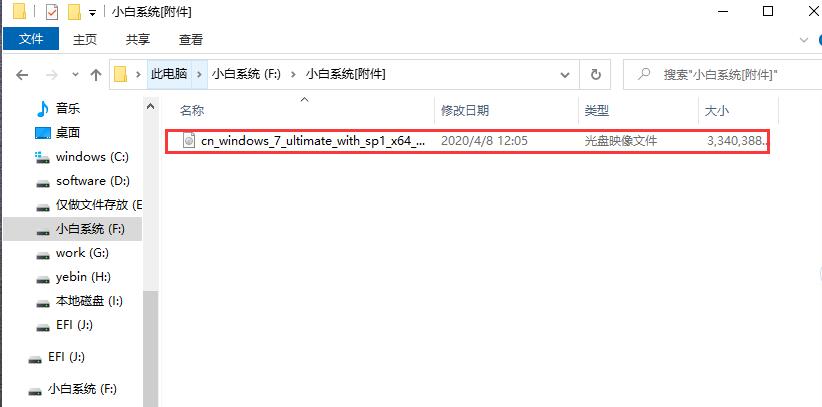
2,在开不了机的电脑上插入U盘,重启电脑 快速按F12、F11、Esc等快捷键,一般情况下会直接弹出小白进入PE 界面的框。U盘启动需要通过方向键选择进入【1】选项回车,启动pe系统,如果无法进入第一个pe,则选择【2】老机器PE系统,如图:
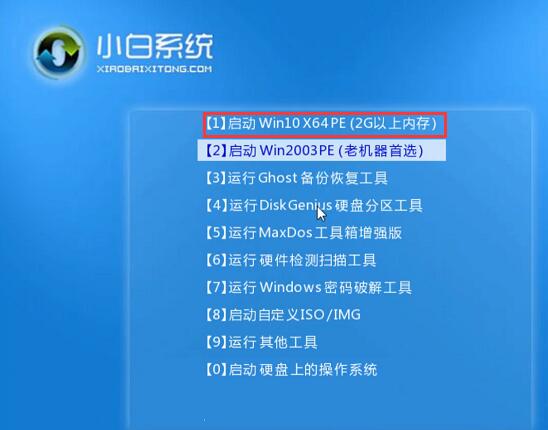
3,用小白软件制作的优盘启动,会自动弹出小白装机大师的软件供用户选择系统安装,无法自动弹出需要用户在桌面打开小白装机大师的软件自行打开。重新再选择win7 旗舰版下载安装,如图所示:

5,下载完成后会有提示您拔掉优盘,再重启电脑。如图:
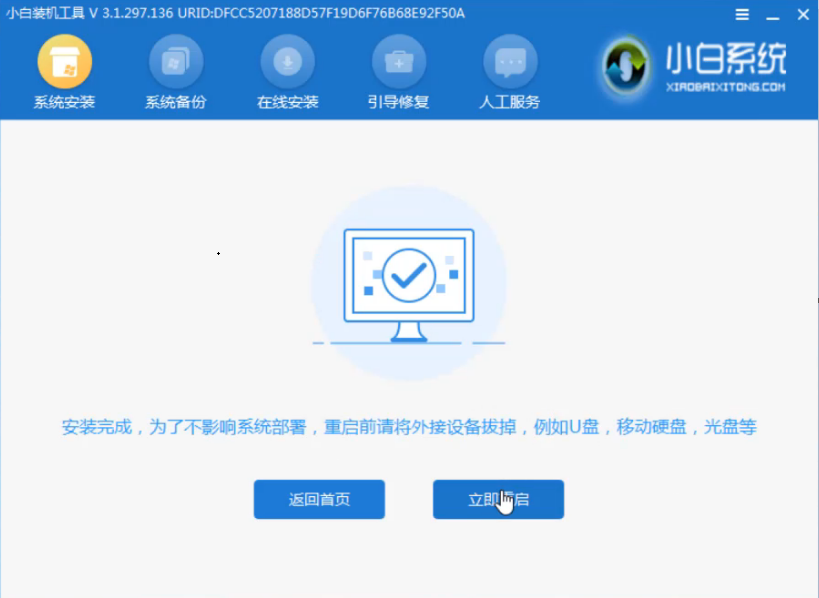
6,重启电脑,耐心等待电脑自动操作完成,系统就可以进入了哦。

以上就是小编系统重装后电脑打不开使用优盘的操作步骤哦,大家可以试试的哦!
 有用
26
有用
26


 小白系统
小白系统


 1000
1000 1000
1000 1000
1000 1000
1000 1000
1000 1000
1000 1000
1000 0
0 0
0 0
0猜您喜欢
- 笔记本电脑无internet连接WiFi怎么回..2021/03/25
- 如何建立微信群2024/03/05
- chkdsk命令修复磁盘操作步骤..2020/09/10
- 电脑黑屏死机怎么办2021/01/18
- dell进bios按什么键 戴尔进bios的方法..2021/02/27
- QQ聊天记录,小编教你QQ聊天记录在哪个..2018/05/30
相关推荐
- 怎么删除所有系统还原点2021/05/21
- 网络正常 电脑连不上网怎么办..2020/08/29
- 小编给您讲解什么牌子的笔记本好..2020/07/29
- 小编教你ipad恢复模式怎么进..2020/07/09
- 如何快速掌握PPT制作教程:从零基础到专..2024/07/02
- 轻松搞定爱奇艺下载:三步速成新手指南..2024/10/07














 关注微信公众号
关注微信公众号



